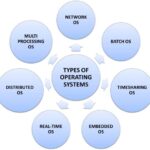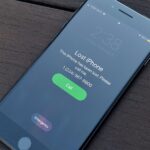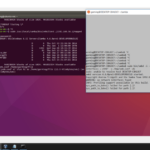Cara back di iphone – Memiliki iPhone yang penuh dengan data penting seperti foto, video, kontak, dan aplikasi? Tenang, Anda tidak perlu khawatir kehilangan data berharga tersebut. “Cara Backup Data iPhone: Panduan Lengkap dan Tips” ini akan memberikan panduan lengkap tentang cara melakukan backup data iPhone dengan aman dan efisien, baik menggunakan iCloud maupun iTunes.
Artikel ini akan membahas langkah-langkah detail, jenis data yang dapat dibackup, tips dan trik, serta pentingnya melakukan backup secara berkala. Simak penjelasannya agar Anda dapat melindungi data iPhone Anda dengan optimal.
Cara Melakukan Backup Data iPhone
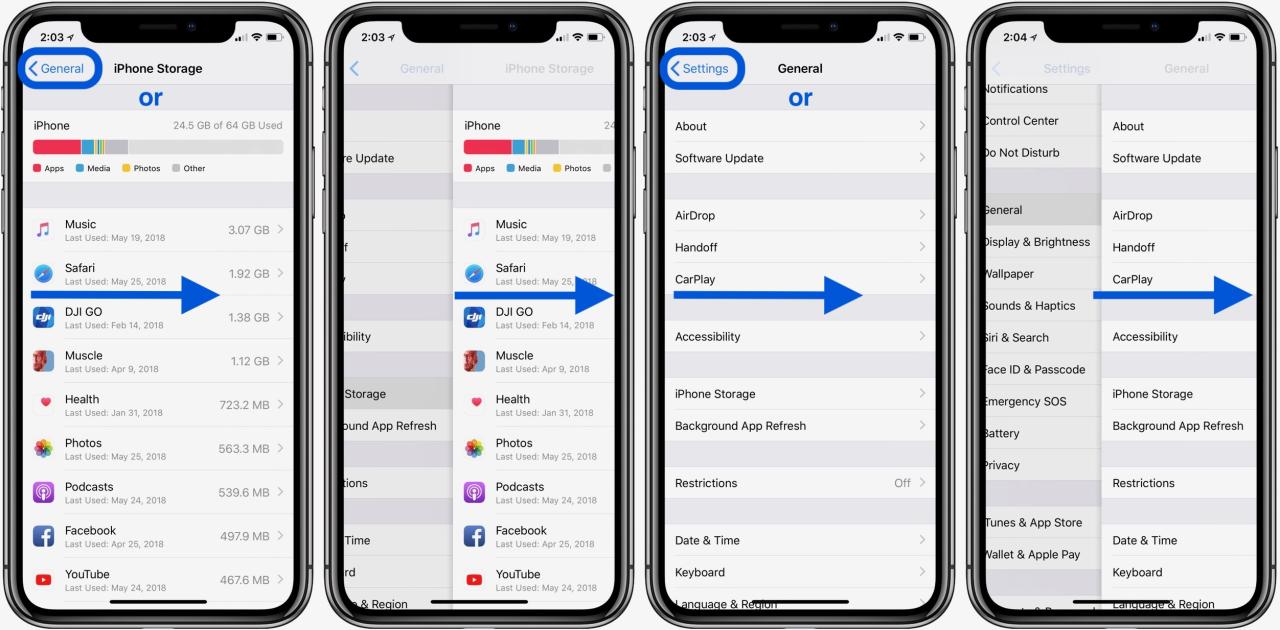
Mencadangkan data iPhone adalah langkah penting untuk menjaga keamanan dan aksesibilitas data Anda. Jika terjadi kehilangan atau kerusakan perangkat, Anda dapat memulihkan data Anda dengan mudah melalui backup. Terdapat dua metode utama untuk melakukan backup data iPhone, yaitu menggunakan iCloud dan iTunes.
Backup Data iPhone Menggunakan iCloud
iCloud adalah layanan penyimpanan cloud Apple yang memungkinkan Anda untuk mencadangkan data iPhone Anda secara nirkabel. Dengan menggunakan iCloud, Anda dapat mencadangkan data seperti kontak, pesan, foto, video, aplikasi, dan pengaturan.
- Buka aplikasi Settings di iPhone Anda.
- Ketuk nama Anda di bagian atas layar.
- Pilih iCloud.
- Aktifkan iCloud Backup dengan menggeser tombol ke kanan.
- Ketuk Back Up Now untuk memulai proses backup.
Backup Data iPhone Menggunakan iTunes
iTunes adalah aplikasi desktop Apple yang memungkinkan Anda untuk mencadangkan data iPhone Anda ke komputer Anda. Dengan menggunakan iTunes, Anda dapat mencadangkan data seperti kontak, pesan, foto, video, aplikasi, dan pengaturan.
- Hubungkan iPhone Anda ke komputer menggunakan kabel USB.
- Buka aplikasi iTunes di komputer Anda.
- Pilih iPhone Anda dari daftar perangkat di iTunes.
- Klik Back Up Now untuk memulai proses backup.
Memilih Metode Backup yang Tepat
Pilihan metode backup yang tepat bergantung pada kebutuhan dan preferensi Anda. Berikut adalah tabel yang membandingkan fitur dan keuntungan dari backup iCloud dan iTunes:
| Fitur | iCloud | iTunes |
|---|---|---|
| Lokasi Penyimpanan | Cloud | Komputer |
| Ketersediaan | Nirkabel | Kabel USB |
| Kecepatan | Lebih lambat | Lebih cepat |
| Kapasitas Penyimpanan | Terbatas | Tidak Terbatas |
| Keuntungan | Mudah digunakan, tidak memerlukan kabel, dapat diakses dari perangkat lain | Lebih cepat, dapat mencadangkan data yang lebih banyak, dapat memilih data yang ingin dicadangkan |
Jenis Data yang Dapat Dibackup
Membuat backup data iPhone Anda adalah langkah penting untuk melindungi informasi berharga Anda. Dengan backup, Anda dapat memulihkan data yang hilang atau rusak jika terjadi hal-hal yang tidak diinginkan seperti kehilangan perangkat, kerusakan perangkat, atau bahkan kesalahan sistem.
Apple menyediakan dua metode backup utama untuk iPhone, yaitu iCloud dan iTunes. Kedua metode ini memiliki perbedaan dalam jenis data yang dapat dibackup dan cara kerjanya.
Data yang Dapat Dibackup Menggunakan iCloud
iCloud adalah layanan penyimpanan cloud Apple yang memungkinkan Anda untuk menyimpan data iPhone Anda secara online. Berikut adalah beberapa jenis data yang dapat dibackup menggunakan iCloud:
- Kontak
- Kalender
- Pengingat
- Catatan
- Foto dan Video (dengan iCloud Photo Library)
- Aplikasi dan data aplikasi (beberapa aplikasi)
- Pengaturan perangkat
Data yang Dapat Dibackup Menggunakan iTunes
iTunes adalah aplikasi desktop Apple yang memungkinkan Anda untuk melakukan backup data iPhone Anda ke komputer Anda. Berikut adalah beberapa jenis data yang dapat dibackup menggunakan iTunes:
- Kontak
- Kalender
- Pengingat
- Catatan
- Foto dan Video
- Musik
- Podcast
- Buku audio
- Aplikasi dan data aplikasi
- Pengaturan perangkat
Contoh Data Penting yang Perlu Dibackup
Beberapa contoh data penting yang perlu Anda backup pada iPhone Anda meliputi:
- Kontak: Informasi kontak pribadi, profesional, dan keluarga Anda.
- Foto dan Video: Kenangan berharga yang tidak ternilai harganya.
- Catatan: Catatan penting untuk pekerjaan, sekolah, atau pribadi.
- Pengaturan perangkat: Pengaturan khusus yang Anda buat pada iPhone Anda.
- Aplikasi dan data aplikasi: Data aplikasi yang penting seperti game progress, pengaturan, dan informasi akun.
Perbedaan Data yang Dapat Dibackup Menggunakan iCloud dan iTunes
Perbedaan utama antara iCloud dan iTunes dalam hal jenis data yang dapat dibackup adalah:
| Fitur | iCloud | iTunes |
|---|---|---|
| Jenis Data | Kontak, Kalender, Pengingat, Catatan, Foto dan Video (dengan iCloud Photo Library), Aplikasi dan data aplikasi (beberapa aplikasi), Pengaturan perangkat. | Kontak, Kalender, Pengingat, Catatan, Foto dan Video, Musik, Podcast, Buku audio, Aplikasi dan data aplikasi, Pengaturan perangkat. |
| Lokasi Penyimpanan | Penyimpanan cloud Apple | Komputer Anda |
| Ketersediaan | Tersedia di semua perangkat Apple | Hanya tersedia di komputer |
| Keamanan | Lebih aman karena data disimpan di server Apple | Lebih mudah diakses jika komputer Anda hilang atau rusak |
Tips dan Trik Backup iPhone
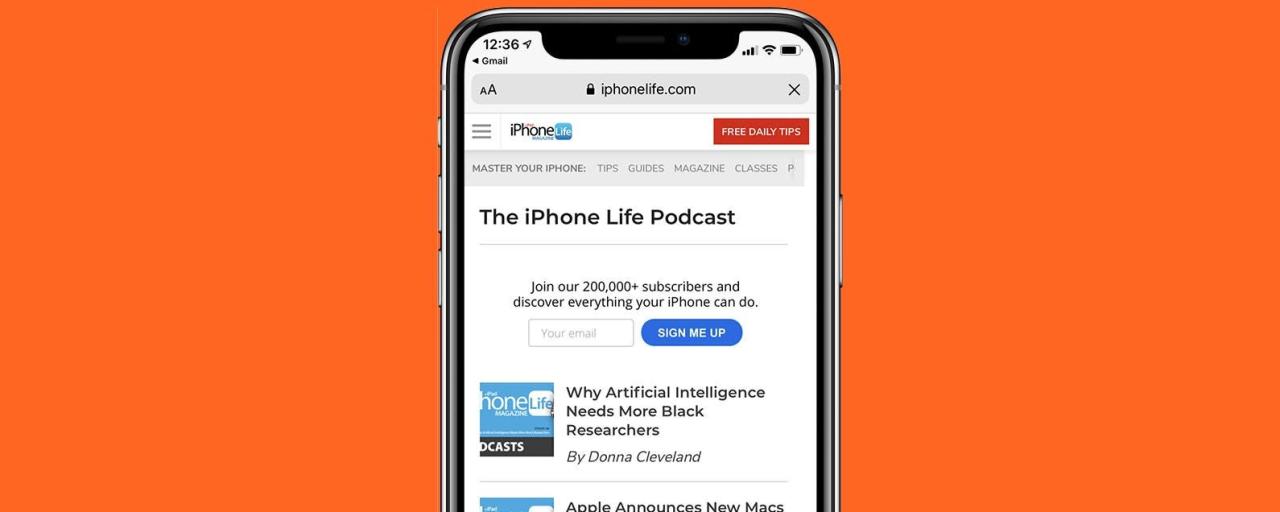
Membuat backup data iPhone adalah langkah penting untuk menjaga keamanan dan aksesibilitas data Anda. Dengan backup, Anda dapat memulihkan data yang hilang atau rusak, seperti foto, kontak, pesan, dan aplikasi, ke perangkat baru atau yang sama. Namun, proses backup bisa memakan waktu dan ruang penyimpanan yang cukup besar. Berikut adalah beberapa tips dan trik untuk membuat backup iPhone lebih efisien dan efektif.
Memilih Metode Backup yang Tepat
Ada beberapa metode backup iPhone yang dapat Anda gunakan, yaitu melalui iCloud, iTunes, dan Finder. Masing-masing metode memiliki kelebihan dan kekurangan, sehingga Anda perlu memilih metode yang sesuai dengan kebutuhan Anda.
- iCloud: Metode ini paling mudah dan praktis karena dilakukan secara otomatis dan terintegrasi dengan akun iCloud Anda. Namun, iCloud memiliki batasan ruang penyimpanan gratis, sehingga Anda mungkin perlu berlangganan paket berbayar jika data Anda banyak.
- iTunes: Metode ini memungkinkan Anda untuk membuat backup lengkap iPhone ke komputer Anda, termasuk data dan pengaturan. iTunes juga memungkinkan Anda untuk memulihkan data dari backup yang dibuat sebelumnya. Metode ini lebih fleksibel dan tidak terbatas ruang penyimpanan, tetapi membutuhkan komputer dan kabel USB.
- Finder: Metode ini mirip dengan iTunes, tetapi diakses melalui aplikasi Finder di macOS. Finder memungkinkan Anda untuk membuat backup lengkap iPhone ke komputer Anda, termasuk data dan pengaturan. Metode ini lebih mudah digunakan untuk pengguna macOS dan tidak memerlukan aplikasi iTunes.
Meminimalisir Waktu Backup
Waktu backup iPhone bisa bervariasi tergantung pada jumlah data yang dibackup dan kecepatan koneksi internet Anda. Berikut adalah beberapa tips untuk meminimalisir waktu backup:
- Pastikan koneksi internet stabil: Gunakan koneksi Wi-Fi yang cepat dan stabil untuk meminimalisir waktu backup.
- Hapus data yang tidak penting: Sebelum melakukan backup, hapus data yang tidak penting dari iPhone Anda, seperti foto, video, dan aplikasi yang tidak digunakan.
- Aktifkan mode pesawat: Mengaktifkan mode pesawat dapat membantu mempercepat proses backup dengan meminimalisir gangguan dari koneksi internet.
- Hindari menggunakan iPhone selama proses backup: Hindari menggunakan iPhone selama proses backup agar tidak mengganggu proses dan memperlambat waktu backup.
Mengelola Ruang Penyimpanan iCloud
iCloud menyediakan ruang penyimpanan gratis terbatas, sehingga Anda perlu mengelola ruang penyimpanan dengan bijak agar backup data Anda tetap terjaga.
- Hapus data yang tidak penting: Hapus data yang tidak penting dari iCloud, seperti foto, video, dan file yang sudah tidak diperlukan.
- Aktifkan Foto iCloud: Aktifkan Foto iCloud untuk menyimpan foto dan video di iCloud, sehingga tidak memakan ruang penyimpanan di iPhone Anda. Namun, ingat bahwa Foto iCloud akan menggunakan ruang penyimpanan iCloud Anda.
- Manfaatkan iCloud Drive: Gunakan iCloud Drive untuk menyimpan file dan dokumen penting di iCloud, sehingga Anda dapat mengaksesnya dari perangkat lain.
- Berlangganan paket iCloud: Jika Anda membutuhkan ruang penyimpanan lebih banyak, Anda dapat berlangganan paket iCloud yang lebih besar.
Memastikan Backup Data Berhasil
Setelah melakukan backup, pastikan bahwa data Anda berhasil dibackup dengan cara:
- Memeriksa riwayat backup: Periksa riwayat backup di pengaturan iPhone Anda untuk memastikan bahwa backup terakhir berhasil dibuat.
- Memeriksa ukuran backup: Periksa ukuran backup untuk memastikan bahwa data yang Anda backup sesuai dengan yang Anda harapkan.
- Memeriksa data backup: Jika Anda ingin memastikan bahwa data Anda benar-benar berhasil dibackup, Anda dapat memulihkan data ke perangkat baru atau yang sama.
Pentingnya Backup Data iPhone
Membuat backup data iPhone merupakan langkah penting untuk menjaga keamanan dan aksesibilitas data Anda. Data pribadi, foto, video, kontak, dan aplikasi yang Anda simpan di iPhone sangat berharga, dan kehilangannya dapat menimbulkan kerugian besar. Bayangkan jika iPhone Anda hilang, rusak, atau bahkan terkena serangan malware. Dengan memiliki backup data, Anda dapat memulihkan semua data penting Anda dengan mudah, sehingga Anda tidak perlu khawatir kehilangan kenangan berharga atau informasi penting.
Keuntungan Memiliki Backup Data iPhone
Memiliki backup data iPhone memberikan beberapa keuntungan yang sangat penting:
- Kemudahan Pemulihan Data: Jika iPhone Anda hilang, rusak, atau perlu direset, Anda dapat memulihkan semua data Anda dengan mudah dengan menggunakan backup yang sudah dibuat. Anda tidak perlu khawatir kehilangan data penting, seperti foto keluarga, dokumen pekerjaan, atau kontak.
- Perlindungan Data dari Kerusakan: Jika iPhone Anda mengalami kerusakan fisik atau software, backup data dapat membantu Anda memulihkan data yang tersimpan di dalamnya. Misalnya, jika iPhone Anda terjatuh dan layarnya pecah, Anda masih dapat memulihkan data Anda dengan menggunakan backup.
- Perlindungan dari Kehilangan Data: Jika iPhone Anda hilang atau dicuri, backup data dapat membantu Anda memulihkan semua data Anda di perangkat baru. Anda tidak perlu khawatir kehilangan akses ke data penting, seperti kontak, pesan, atau catatan.
- Perlindungan dari Malware: Malware dapat merusak data Anda dan menyebabkan kehilangan data. Backup data dapat membantu Anda memulihkan data yang terinfeksi malware. Anda dapat mengembalikan iPhone ke keadaan sebelumnya dan memulihkan data yang tidak terpengaruh.
Contoh Skenario di Mana Backup Data iPhone Sangat Berguna
Bayangkan Anda sedang berlibur dan mengambil banyak foto dan video dengan iPhone Anda. Tiba-tiba, iPhone Anda jatuh ke air dan rusak. Tanpa backup data, Anda akan kehilangan semua kenangan berharga yang Anda rekam selama liburan. Namun, jika Anda memiliki backup data, Anda dapat memulihkan semua foto dan video yang hilang dengan mudah.
Berikut ilustrasi skenario di mana backup data iPhone sangat berguna:
| Skenario | Dampak Tanpa Backup | Dampak Dengan Backup |
|---|---|---|
| iPhone hilang | Kehilangan semua data, termasuk foto, video, kontak, dan aplikasi. | Data dapat dipulihkan dengan mudah ke perangkat baru. |
| iPhone rusak | Data mungkin hilang atau rusak. | Data dapat dipulihkan dengan mudah ke perangkat baru. |
| iPhone terkena malware | Data mungkin rusak atau hilang. | Data dapat dipulihkan ke keadaan sebelumnya sebelum infeksi malware. |
Pemulihan Data iPhone dari Backup

Backup iPhone merupakan langkah penting untuk melindungi data Anda dari kehilangan. Jika Anda pernah mengalami kehilangan data atau kerusakan pada iPhone, Anda dapat memulihkan data dari backup yang telah Anda buat. Ada dua cara untuk melakukan backup iPhone: melalui iCloud dan iTunes.
Pemulihan Data iPhone dari Backup iCloud
Pemulihan data iPhone dari backup iCloud adalah cara yang mudah dan praktis untuk mengembalikan data iPhone Anda ke kondisi sebelumnya. Berikut adalah langkah-langkah yang dapat Anda ikuti:
- Pastikan Anda telah masuk ke iCloud dengan Apple ID yang sama dengan yang digunakan untuk membuat backup.
- Nyalakan iPhone Anda dan ikuti petunjuk penyiapan hingga Anda mencapai layar “Aplikasi & Data”.
- Pilih opsi “Pulihkan dari Backup iCloud”.
- Pilih backup iCloud yang ingin Anda pulihkan.
- Tunggu hingga proses pemulihan selesai. Waktu yang dibutuhkan tergantung pada ukuran backup dan koneksi internet Anda.
Pemulihan Data iPhone dari Backup iTunes
Pemulihan data iPhone dari backup iTunes merupakan pilihan lain yang dapat Anda gunakan untuk mengembalikan data iPhone Anda. Berikut adalah langkah-langkah yang dapat Anda ikuti:
- Hubungkan iPhone Anda ke komputer yang berisi backup iTunes Anda.
- Buka iTunes dan pilih iPhone Anda dari daftar perangkat.
- Klik tombol “Pulihkan Backup”.
- Pilih backup iTunes yang ingin Anda pulihkan.
- Tunggu hingga proses pemulihan selesai.
Tips untuk Memulihkan Data iPhone dari Backup dengan Aman dan Efisien, Cara back di iphone
Berikut adalah beberapa tips untuk memulihkan data iPhone dari backup dengan aman dan efisien:
- Pastikan Anda memiliki koneksi internet yang stabil, terutama saat memulihkan dari backup iCloud.
- Pastikan iPhone Anda memiliki cukup ruang penyimpanan untuk menyimpan data yang akan dipulihkan.
- Buatlah backup terbaru sebelum memulihkan data dari backup lama. Hal ini akan membantu Anda menyimpan data terbaru yang mungkin tidak ada di backup lama.
- Jika Anda ingin memulihkan data tertentu saja, Anda dapat menggunakan aplikasi pemulihan data iPhone pihak ketiga. Namun, pastikan aplikasi tersebut terpercaya dan aman.
Penting untuk dicatat bahwa memulihkan data dari backup akan mengembalikan iPhone Anda ke kondisi sebelumnya, termasuk aplikasi, pengaturan, dan data yang telah Anda hapus. Pastikan Anda telah membuat backup terbaru sebelum memulihkan data dari backup lama.
Kesimpulan Akhir
Melakukan backup data iPhone secara teratur adalah langkah penting untuk menjaga keamanan data Anda. Dengan mengikuti panduan di atas, Anda dapat melakukan backup dengan mudah dan efisien, baik melalui iCloud maupun iTunes. Pastikan Anda memilih metode yang sesuai dengan kebutuhan Anda dan selalu perhatikan tips dan trik yang telah disebutkan. Dengan begitu, Anda dapat merasa tenang karena data penting Anda terlindungi dengan baik.
Tanya Jawab Umum: Cara Back Di Iphone
Apakah backup data iPhone menggunakan iCloud akan menghapus data di iPhone?
Tidak, backup data iPhone menggunakan iCloud tidak akan menghapus data di iPhone. Data akan tetap tersimpan di iPhone Anda.
Bagaimana cara mengembalikan data iPhone dari backup?
Anda dapat mengembalikan data iPhone dari backup dengan mengikuti langkah-langkah yang tertera di dalam artikel ini.
Apakah backup data iPhone menggunakan iTunes lebih aman dibandingkan iCloud?
Keamanan backup data iPhone melalui iCloud dan iTunes sama-sama terjamin. Anda dapat memilih metode yang lebih sesuai dengan kebutuhan Anda.